
Полезное:
Как сделать разговор полезным и приятным
Как сделать объемную звезду своими руками
Как сделать то, что делать не хочется?
Как сделать погремушку
Как сделать так чтобы женщины сами знакомились с вами
Как сделать идею коммерческой
Как сделать хорошую растяжку ног?
Как сделать наш разум здоровым?
Как сделать, чтобы люди обманывали меньше
Вопрос 4. Как сделать так, чтобы вас уважали и ценили?
Как сделать лучше себе и другим людям
Как сделать свидание интересным?

Категории:
АрхитектураАстрономияБиологияГеографияГеологияИнформатикаИскусствоИсторияКулинарияКультураМаркетингМатематикаМедицинаМенеджментОхрана трудаПравоПроизводствоПсихологияРелигияСоциологияСпортТехникаФизикаФилософияХимияЭкологияЭкономикаЭлектроника

Я стр. 3-я стр. 4-я стр
|
|

| 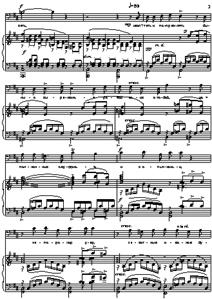
| 
|
Я стр.

Результат, как говорится, на лицо. Кроме того, нам удалось сократить число страниц на одну! Теперь единственное, что осталось – это выровнять нотоносцы на страницах. Для этого выделяем нотоносцы страниц 2, 3, и 4 и вызываем команду меню «Layout/Align Staves» («Расположение/Выровнять станы»).
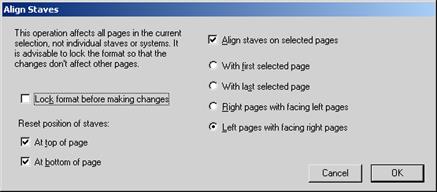
Осмотрим наши вторую, третью и четвертую страницы так, чтобы они все были видны на экране (установим масштаб изображения около 25%). Какую из них взять за образец? Очевидно, что не вторую – у нее первый нотоносец опущен слишком низко. Возьмем третью. Для этого установим опции так, как показано на рисунке. Как видно при мелком масштабе, третья страница – правая, тогда как вторая и четвертая – левые. Поэтому выравниваем именно «левые страницы по образцу правых страниц». Вот результат:

| 
| 
|

| 
|
Кажется, довольно неплохо. Однако для «чистоты эксперимента» представим, что набранную партитуру мы передали чрезвычайно вредному редактору, который упрекает нас в том, что мы не экономим бумагу, и требует переделать партитуру так, чтобы она вся уместилась на четырех страницах.
С поникшей головой возвращаемся к рабочему месту и думаем: что здесь можно сократить? На помощь приходит замечательная команда: Document Setup («Настройка документа») – вызывается она клавишами Ctrl+D.
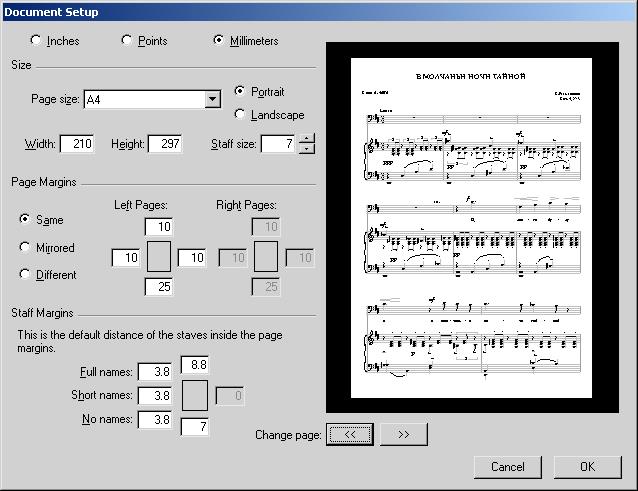
В данном окне нас сейчас особенно интересует опция «Staff size» (Размер стана). Она равна 7. Это довольно крупный размер. Установим размер на 6 – это будет, конечно, мелко, но позволит выполнить поставленную задачу.
На что же так влияет «размер нотоносца»? - При изменении данной опции меняется не только размер самих нотоносцев, но и всех объектов, на них расположенных: и нот, и знаков, и текста. Таким образом, уменьшение масштаба объектов позволяет разместить их на меньшем числе страниц. Увеличение же масштаба позволяет повысить читаемость нот, особенно для людей со слабым зрением.
Итак, мы уменьшили размер нотоносца до 6. Осмотрим партитуру. Расположение тактов и нотоносцев нисколько не изменилось, и причина следующая: к ним применено форматирование (разрывы систем и страниц и т.п.), о чем свидетельствуют синие обозначения над тактами. Чтобы снять форматирование, выделяем весь документ командой меню «Edit/Select - Select All» («Правка/Выделить - Выделить все») либо сочетанием клавиш Ctrl+A, и применяем команду меню «Layout/Format - Unlock Format» (Расположение/Формат – Разблокировать формат), либо нажимаем клавиши Ctrl+Shift+U.
Затем, если системы и нотоносцы кое-где расположены неровно, выравниваем их, как описывалось выше. Конечный результат перед вами:

| 
| 
|

|
3. «Свой стиль»
«Свой стиль», или «домашний стиль» (так переводится этот термин с английского) – это система настроек отображения всех элементов нотной партитуры (меню «House Style/Свои стили»).
Из всех команд этого меню для начинающего пользователя основным является диалоговое окно «Engraving Rules» («Правила гравировки»). Рассмотрим выборочно его основные опции, касающиеся разметки страницы и внешнего вида партитуры.
Bar Numbers (Номера тактов). Здесь настраивается отображение цифр – номеров над тактами:
над каждым тактом;
через каждые 5, 10 тактов;
над каждой системой;
не отображать.
Bar Rests (Тактовые паузы), то есть паузы, заполняющие пустые такты. Опции следующие:
Показывать тактовые паузы (или нет);
Показывать многотактовые паузы (паузы, объединяющие несколько пустых тактов в один такт, над которым ставится цифра с символами);
Использовать многотактовые паузы и на одном такте;
Стили отображения многотактовой паузы.
Rehearsal Marks (Репетиционный знак) – знак (цифра или буква), выставляющийся в партитуре и в партиях инструментов для того, чтобы отделить один фрагмент произведения от другого и облегчить ориентирование музыканта в нотном тексте. Настраивается стиль отображения – буквенный и цифровой. Также можно в качестве цифры выставлять номер такта.
Staves (Нотные станы). Здесь выставляется минимальный промежуток между нотоносцами в системе и между системами на странице, а также функция, позволяющая автоматически выровнять нотные станы, максимально растянув их на всю страницу, при условии заполнения страницы нотоносцами на заданное число процентов.
Эта опция полезна для больших произведений, однако она сильно портит нервы начинающему пользователю, когда он попадает в примерно следующую ситуацию: в произведении (или на его последней странице) количество тактов не заполняет всю страницу целиком. При этом, если установлен низкий процент заполнения страницы, допускающий выравнивание нотоносцев, последние растягиваются на всю страницу так, что вручную выправить их невозможно (рисунок «а»).
Увеличение процентного значения в разделе «Staves» позволяет решить проблему со счетом 1:0 в нашу пользу (рисунок «б»).
а) б)
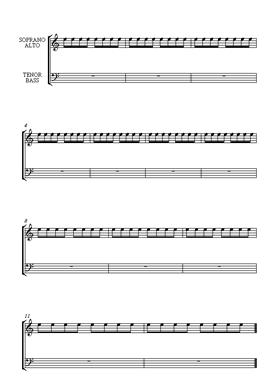
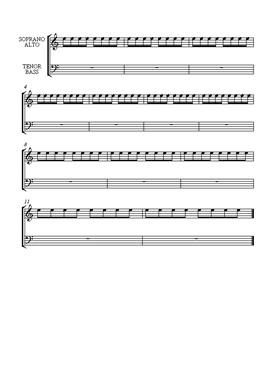
Time Signatures (Размеры). В этом разделе можно выбрать разные стили отображения знаков размера: обычный, большой и огромный (над тактом).
***
Date: 2015-09-17; view: 341; Нарушение авторских прав